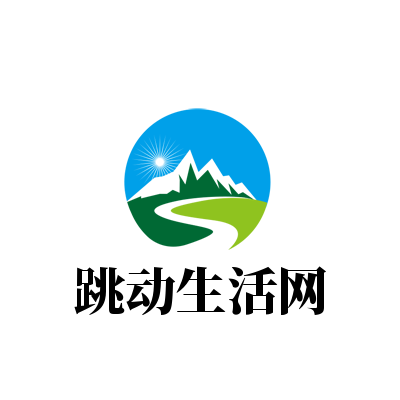只要有足够的时间,所有电子设备都会变慢——包括智能手机。你的 Android 可能会随机开始变慢,有时甚至重新启动也无法真正解决问题。不过,您不一定要花数百(或数千)美元购买新手机。您的旧设备可能只需要清理一下。
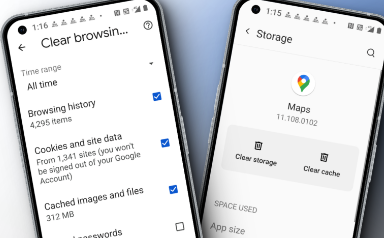
当没有其他方法似乎可以加快 Android 手机备份速度时,您应该尝试一些缓存维护。当您使用 Android 手机时,应用程序(尤其是Chrome)开始保存它认为您需要的临时文件。它们用于加速页面加载并将旧文件保留在内存中。当您拥有一台快速旗舰产品并有大量额外内存可供使用时,这真是太棒了。但如果你的 Android 手机有点旧,你会惊讶地发现,一旦你放弃一些缓存,事情就会变得轻松得多。
事实上,定期执行此操作是个好主意,甚至每隔几周执行一次。这可能看起来有点违反直觉,因为缓存应该让你的手机更快,但减轻数字负载通常是旧设备的方法。
如何清除 Android 智能手机上任何应用程序的缓存
有时,是第三方应用程序变得流氓,占用了所有缓存内存。Android 的“设置”应用程序可以让您轻松找到此类罪魁祸首。转至存储>应用程序以查看所有已安装应用程序的列表。从“菜单”切换到“按大小排序”选项,您将看到最占用存储空间的应用程序。查找“应用程序”部分的具体步骤可能会有所不同,具体取决于您的 Android 智能手机,但您可以搜索“存储”或“应用程序”以到达那里。
浏览应用程序,然后选择一个应用程序来清除缓存。Facebook、Instagram 和 TikTok 等应用程序都是缓存系统的主要罪犯。在应用程序屏幕中,点击“清除缓存”按钮即可看到缓存数据立即消失。现在,返回列表,一次又一次地执行此操作,至少针对占用大部分缓存的前 10 个应用程序。
如何清除 Chrome 中的缓存
智能手机上最大的缓存占用者可能是 Chrome,如果您从未清除过缓存,您可能会注意到前后的巨大差异。如果您不使用 Chrome,请对您的默认浏览器执行此操作。变化将是相同的。
打开 Chrome 浏览器,点击“菜单”,然后转到“历史记录” > “清除浏览数据”。首先,切换到顶部的“所有时间”选项,并确保您已选中下面的“缓存图像和文件”选项。然后,点击清除数据按钮以清除缓存。
继续定期为 Chrome 和 Android 上的其他应用程序执行此操作。